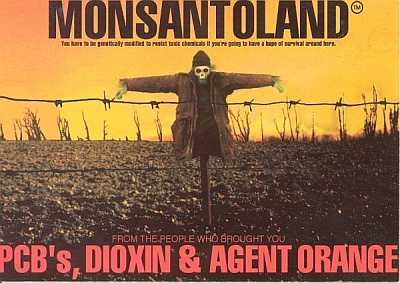మీ కంప్యూటర్లో చాలా రాండమ్ యాక్సెస్ మెమరీ (RAM) ఉంటే, వీటిలో ముఖ్యమైన భాగం ఉపయోగించబడకపోతే, మీరు RAM డిస్క్ (RAMDisk, RAM Drive) ను సృష్టించవచ్చు, అనగా. ఆపరేటింగ్ సిస్టమ్ సాధారణ డిస్క్ వలె చూసే వర్చువల్ డ్రైవ్, కానీ ఇది వాస్తవానికి RAM లో ఉంది. అటువంటి డ్రైవ్ యొక్క ప్రధాన ప్రయోజనం ఏమిటంటే ఇది చాలా వేగంగా ఉంటుంది (SSD డ్రైవ్ల కంటే వేగంగా).
ఈ సమీక్షలో, విండోస్లో ర్యామ్ డిస్క్ను ఎలా సృష్టించాలి, దాన్ని దేనికోసం ఉపయోగించవచ్చు మరియు మీరు ఎదుర్కొనే కొన్ని పరిమితులు (పరిమాణంతో పాటు). RAM డిస్క్ను సృష్టించే అన్ని ప్రోగ్రామ్లను విండోస్ 10 లో నేను పరీక్షించాను, కాని OS యొక్క మునుపటి సంస్కరణలతో 7 వరకు అనుకూలంగా ఉన్నాయి.
RAM లోని RAM డిస్క్ దేనికి ఉపయోగపడుతుంది?
ఇప్పటికే గుర్తించినట్లుగా, ఈ డిస్క్లోని ప్రధాన విషయం అధిక వేగం (మీరు స్క్రీన్ షాట్లో పరీక్ష ఫలితాన్ని క్రింద చూడవచ్చు). రెండవ లక్షణం ఏమిటంటే, మీరు కంప్యూటర్ లేదా ల్యాప్టాప్ను ఆపివేసినప్పుడు RAM డిస్క్ నుండి డేటా స్వయంచాలకంగా అదృశ్యమవుతుంది (ఎందుకంటే RAM లో సమాచారాన్ని నిల్వ చేయడానికి మీకు శక్తి అవసరం), అయితే, ఫ్రేమ్ డిస్కులను సృష్టించే కొన్ని ప్రోగ్రామ్లు ఈ అంశాన్ని దాటవేయడానికి మిమ్మల్ని అనుమతిస్తాయి (మీరు ఆపివేసినప్పుడు డిస్క్ యొక్క కంటెంట్లను సాధారణ డిస్కులో సేవ్ చేస్తుంది) కంప్యూటర్ మరియు ప్రారంభంలో దాన్ని మళ్ళీ RAM లోకి లోడ్ చేస్తోంది).

ఈ లక్షణాలు, "అదనపు" ర్యామ్ సమక్షంలో, కింది ప్రధాన ప్రయోజనాల కోసం ర్యామ్లోని డిస్క్ను సమర్థవంతంగా ఉపయోగించడం సాధ్యపడుతుంది: దానిపై తాత్కాలిక విండోస్ ఫైల్లను ఉంచడం, బ్రౌజర్ కాష్ మరియు ఇలాంటి సమాచారం (మాకు వేగం పెరుగుతుంది, అవి స్వయంచాలకంగా తొలగించబడతాయి), కొన్నిసార్లు - ఫైల్ను ఉంచడానికి స్వాప్ (ఉదాహరణకు, కొన్ని ప్రోగ్రామ్ డిసేబుల్ స్వాప్ ఫైల్తో పనిచేయకపోతే, మేము దానిని హార్డ్ డ్రైవ్ లేదా ఎస్ఎస్డిలో నిల్వ చేయాలనుకోవడం లేదు). అటువంటి డిస్క్ కోసం మీరు మీ స్వంత అనువర్తనాలతో రావచ్చు: ప్రక్రియలో మాత్రమే అవసరమైన ఏదైనా ఫైళ్ళను ఉంచడం.
వాస్తవానికి, RAM లో డిస్కుల వాడకం కూడా ప్రతికూలతలను కలిగి ఉంది. అటువంటి ప్రధాన మైనస్ కేవలం ర్యామ్ వాడకం, ఇది తరచుగా నిరుపయోగంగా ఉండదు. మరియు, చివరికి, కొన్ని ప్రోగ్రామ్కు అటువంటి డిస్క్ను సృష్టించిన తర్వాత మిగిలి ఉన్న దానికంటే ఎక్కువ మెమరీ అవసరమైతే, అది పేజి ఫైల్ను రెగ్యులర్ డిస్క్లో ఉపయోగించమని బలవంతం చేయబడుతుంది, ఇది నెమ్మదిగా ఉంటుంది.
విండోస్లో ర్యామ్ డిస్క్ను సృష్టించడానికి ఉత్తమమైన ఉచిత ప్రోగ్రామ్లు
విండోస్లో RAM డిస్క్ను సృష్టించడానికి, వాటి కార్యాచరణ మరియు పరిమితుల గురించి ఉత్తమమైన ఉచిత (లేదా షేర్వేర్) ప్రోగ్రామ్ల యొక్క అవలోకనం క్రిందిది.
AMD రేడియన్ RAMDisk
ర్యామ్లో డిస్క్ను సృష్టించడానికి అత్యంత ప్రాచుర్యం పొందిన ప్రోగ్రామ్లలో AMD RAMDisk ప్రోగ్రామ్ ఒకటి (కాదు, మీకు పేరు నుండి అలాంటి అనుమానం ఉంటే కంప్యూటర్లో AMD హార్డ్వేర్ను ఇన్స్టాల్ చేయవలసిన అవసరం లేదు), దాని ప్రధాన పరిమితి ఉన్నప్పటికీ: AMD RAMDisk యొక్క ఉచిత వెర్షన్ 4 గిగాబైట్ల కంటే ఎక్కువ పరిమాణంతో RAM డిస్క్ను సృష్టించడానికి మిమ్మల్ని అనుమతిస్తుంది (లేదా 6 GB, మీరు AMD మెమరీని ఇన్స్టాల్ చేసి ఉంటే)
అయినప్పటికీ, తరచుగా ఈ మొత్తం చాలా సరిపోతుంది, మరియు ఉపయోగం యొక్క సౌలభ్యం మరియు ప్రోగ్రామ్ యొక్క అదనపు లక్షణాలు దీనిని ఉపయోగం కోసం సిఫారసు చేయడానికి మాకు అనుమతిస్తాయి.
AMD RAMDisk లో RAM డిస్క్ను సృష్టించే ప్రక్రియ క్రింది సాధారణ దశలకు వస్తుంది:
- ప్రధాన ప్రోగ్రామ్ విండోలో, కావలసిన డిస్క్ పరిమాణాన్ని మెగాబైట్లలో పేర్కొనండి.

- కావాలనుకుంటే, ఈ డిస్క్లోని తాత్కాలిక ఫైళ్ళ కోసం ఫోల్డర్ను సృష్టించడానికి "TEMP డైరెక్టరీని సృష్టించు" అంశాన్ని తనిఖీ చేయండి. అలాగే, అవసరమైతే, డిస్క్ లేబుల్ (డిస్క్ లేబుల్ సెట్ చేయండి) మరియు అక్షరాన్ని పేర్కొనండి.
- "ప్రారంభ RAMDisk" బటన్ క్లిక్ చేయండి.
- డిస్క్ సృష్టించబడుతుంది మరియు సిస్టమ్లో మౌంట్ చేయబడుతుంది. ఇది కూడా ఫార్మాట్ చేయబడుతుంది, అయినప్పటికీ, సృష్టి ప్రక్రియలో, డిస్క్ ఫార్మాట్ చేయాల్సిన అవసరం ఉందని పేర్కొంటూ విండోస్ కొన్ని విండోలను చూపించగలదు, వాటిలో "రద్దు చేయి" క్లిక్ చేయండి.

- ప్రోగ్రామ్ యొక్క అదనపు లక్షణాలలో కంప్యూటర్ ఆపివేయబడినప్పుడు మరియు ఆన్ చేయబడినప్పుడు ("లోడ్ / సేవ్" టాబ్లో) RAM డిస్క్ ఇమేజ్ మరియు దాని ఆటోమేటిక్ లోడింగ్ను సేవ్ చేయడం.

- అలాగే, అప్రమేయంగా, ప్రోగ్రామ్ విండోస్ స్టార్టప్లోకి జతచేస్తుంది, దాని డిసేబుల్ (అలాగే అనేక ఇతర ఎంపికలు) "ఐచ్ఛికాలు" టాబ్లో అందుబాటులో ఉన్నాయి.
AMD రేడియన్ RAMDisk ను అధికారిక సైట్ నుండి ఉచితంగా డౌన్లోడ్ చేసుకోవచ్చు (ఉచిత వెర్షన్ మాత్రమే అక్కడ అందుబాటులో లేదు) //www.radeonramdisk.com/software_downloads.php
నేను విడిగా పరిగణించని చాలా సారూప్య కార్యక్రమం డేటారామ్ రామ్డిస్క్. ఇది షేర్వేర్ కూడా, కానీ ఉచిత వెర్షన్ కోసం పరిమితి 1 GB. అదే సమయంలో, ఇది AMD RAMDisk యొక్క డెవలపర్ అయిన డేటారామ్ (ఇది ఈ ప్రోగ్రామ్ల సారూప్యతను వివరిస్తుంది). అయితే, మీకు ఆసక్తి ఉంటే, మీరు ఈ ఎంపికను ప్రయత్నించవచ్చు, ఇది ఇక్కడ అందుబాటులో ఉంది //memory.dataram.com/products-and-services/software/ramdisk
సాఫ్ట్పెర్ఫెక్ట్ ర్యామ్ డిస్క్
ఈ సమీక్షలో సాఫ్ట్పెర్ఫెక్ట్ ర్యామ్ డిస్క్ మాత్రమే చెల్లించే ప్రోగ్రామ్ (ఇది 30 రోజులు ఉచితంగా పనిచేస్తుంది), కానీ నేను దానిని జాబితాలో చేర్చాలని నిర్ణయించుకున్నాను, ఎందుకంటే ఇది రష్యన్ భాషలో ర్యామ్ డిస్క్ను సృష్టించే ఏకైక ప్రోగ్రామ్.
మొదటి 30 రోజులలో, డిస్క్ పరిమాణంపై, అలాగే వాటి సంఖ్యపై ఎటువంటి పరిమితులు లేవు (మీరు ఒకటి కంటే ఎక్కువ డిస్క్లను సృష్టించవచ్చు), లేదా అవి అందుబాటులో ఉన్న ర్యామ్ మరియు ఉచిత డ్రైవ్ అక్షరాల ద్వారా పరిమితం చేయబడతాయి.
సాఫ్ట్పెర్ఫెక్ట్ నుండి ప్రోగ్రామ్లో ర్యామ్ డిస్క్ చేయడానికి, ఈ క్రింది సాధారణ దశలను ఉపయోగించండి:
- ప్లస్ బటన్ క్లిక్ చేయండి.

- మీ RAM డిస్క్ యొక్క పారామితులను సెట్ చేయండి, మీరు కోరుకుంటే, మీరు ఇమేజ్ నుండి దాని కంటెంట్లను డౌన్లోడ్ చేసుకోవచ్చు, డిస్క్లో ఫోల్డర్ల సమితిని సృష్టించవచ్చు, ఫైల్ సిస్టమ్ను పేర్కొనవచ్చు మరియు విండోస్ తొలగించగల డ్రైవ్గా గుర్తించగలదు.

- డేటాను స్వయంచాలకంగా సేవ్ చేసి లోడ్ చేయాల్సిన అవసరం ఉంటే, డేటా సేవ్ చేయబడే "ఇమేజ్ ఫైల్కు మార్గం" మార్గంలో పేర్కొనండి, అప్పుడు "విషయాలను సేవ్ చేయి" చెక్బాక్స్ క్రియాశీలమవుతుంది.
- సరే క్లిక్ చేయండి. RAM డిస్క్ సృష్టించబడుతుంది.
- మీరు కోరుకుంటే, మీరు అదనపు డిస్కులను జోడించవచ్చు, అదే విధంగా ప్రోగ్రామ్ ఇంటర్ఫేస్లో ("టూల్స్" మెను ఐటెమ్లో) నేరుగా తాత్కాలిక ఫైల్లతో ఉన్న ఫోల్డర్ను డిస్క్కు బదిలీ చేయవచ్చు, మునుపటి ప్రోగ్రామ్ మరియు తరువాతి వాటి కోసం, మీరు విండోస్ సిస్టమ్ వేరియబుల్ సెట్టింగులకు వెళ్లాలి.
మీరు అధికారిక సైట్ //www.softperfect.com/products/ramdisk/ నుండి సాఫ్ట్పెర్ఫెక్ట్ ర్యామ్ డిస్క్ను డౌన్లోడ్ చేసుకోవచ్చు.
ImDisk
ImDisk అనేది RAM డిస్కులను సృష్టించడానికి పూర్తిగా ఉచిత ఓపెన్ సోర్స్ ప్రోగ్రామ్, ఎటువంటి పరిమితులు లేకుండా (మీరు అందుబాటులో ఉన్న RAM లో ఏ పరిమాణాన్ని అయినా సెట్ చేయవచ్చు, అనేక డిస్కులను సృష్టించవచ్చు).
- ప్రోగ్రామ్ను ఇన్స్టాల్ చేసిన తర్వాత, ఇది విండోస్ కంట్రోల్ పానెల్లో ఒక అంశాన్ని సృష్టిస్తుంది, డిస్కులను సృష్టించి అక్కడ వాటిని నిర్వహిస్తుంది.

- డిస్క్ సృష్టించడానికి, ImDisk వర్చువల్ డిస్క్ డ్రైవర్ తెరిచి "మౌంట్ న్యూ" క్లిక్ చేయండి.
- డ్రైవ్ లెటర్ (డ్రైవ్ లెటర్), డిస్క్ పరిమాణం (వర్చువల్ డిస్క్ పరిమాణం) సెట్ చేయండి. మిగిలిన అంశాలను మార్చలేము. సరే క్లిక్ చేయండి.

- డిస్క్ సృష్టించబడుతుంది మరియు సిస్టమ్కు కనెక్ట్ చేయబడుతుంది, కానీ ఫార్మాట్ చేయబడదు - ఇది విండోస్ సాధనాలను ఉపయోగించి చేయవచ్చు.
అధికారిక వెబ్సైట్: //www.ltr-data.se/opencode.html/#ImDisk నుండి ర్యామ్ డిస్కులను సృష్టించడానికి మీరు ImDisk ప్రోగ్రామ్ను డౌన్లోడ్ చేసుకోవచ్చు.
OSFMount
పాస్మార్క్ OSFMount మరొక పూర్తిగా ఉచిత ప్రోగ్రామ్, ఇది సిస్టమ్లోని వివిధ చిత్రాలను మౌంట్ చేయడంతో పాటు (దాని ప్రధాన పని), పరిమితులు లేకుండా RAM డిస్కులను కూడా సృష్టించగలదు.
సృష్టి ప్రక్రియ క్రింది విధంగా ఉంది:
- ప్రధాన ప్రోగ్రామ్ విండోలో, "క్రొత్త మౌంట్" క్లిక్ చేయండి.
- తదుపరి విండోలో, "సోర్స్" పాయింట్లో, "ఖాళీ RAM డ్రైవ్" (ఖాళీ RAM డిస్క్) ను పేర్కొనండి, పరిమాణం, డ్రైవ్ లెటర్, ఎమ్యులేటెడ్ డ్రైవ్ రకం, వాల్యూమ్ లేబుల్ పేర్కొనండి. మీరు దీన్ని వెంటనే ఫార్మాట్ చేయవచ్చు (కానీ FAT32 లో మాత్రమే).

- సరే క్లిక్ చేయండి.
OSFMount డౌన్లోడ్ ఇక్కడ అందుబాటులో ఉంది: //www.osforensics.com/tools/mount-disk-images.html
స్టార్ విండ్ ర్యామ్ డిస్క్
మరియు ఈ సమీక్షలో చివరి ఉచిత ప్రోగ్రామ్ స్టార్విండ్ ర్యామ్ డిస్క్, ఇది అనుకూలమైన ఇంటర్ఫేస్లో ఏ పరిమాణంలోనైనా బహుళ ర్యామ్ డిస్క్లను సృష్టించడానికి మిమ్మల్ని అనుమతిస్తుంది. సృష్టి ప్రక్రియ, దిగువ స్క్రీన్ షాట్ నుండి స్పష్టంగా తెలుస్తుంది.

మీరు అధికారిక సైట్ //www.starwindsoftware.com/high-performance-ram-disk-emulator నుండి ఉచితంగా డౌన్లోడ్ చేసుకోవచ్చు, కాని మీరు డౌన్లోడ్ చేసుకోవడానికి నమోదు చేసుకోవాలి (స్టార్విండ్ ర్యామ్ డిస్క్ ఇన్స్టాలర్కు లింక్ ఇ-మెయిల్ ద్వారా పంపబడుతుంది).
విండోస్ - వీడియోలో ర్యామ్ డిస్క్ సృష్టిస్తోంది
దీనిపై, బహుశా, నేను పూర్తి చేస్తాను. పై కార్యక్రమాలు దాదాపు ఏ అవసరానికైనా సరిపోతాయని నేను అనుకుంటున్నాను. మార్గం ద్వారా, మీరు ర్యామ్ డిస్క్ను ఉపయోగించబోతున్నట్లయితే, ఏ నిర్దిష్ట దృశ్యాలకు వ్యాఖ్యలలో భాగస్వామ్యం చేయాలి?